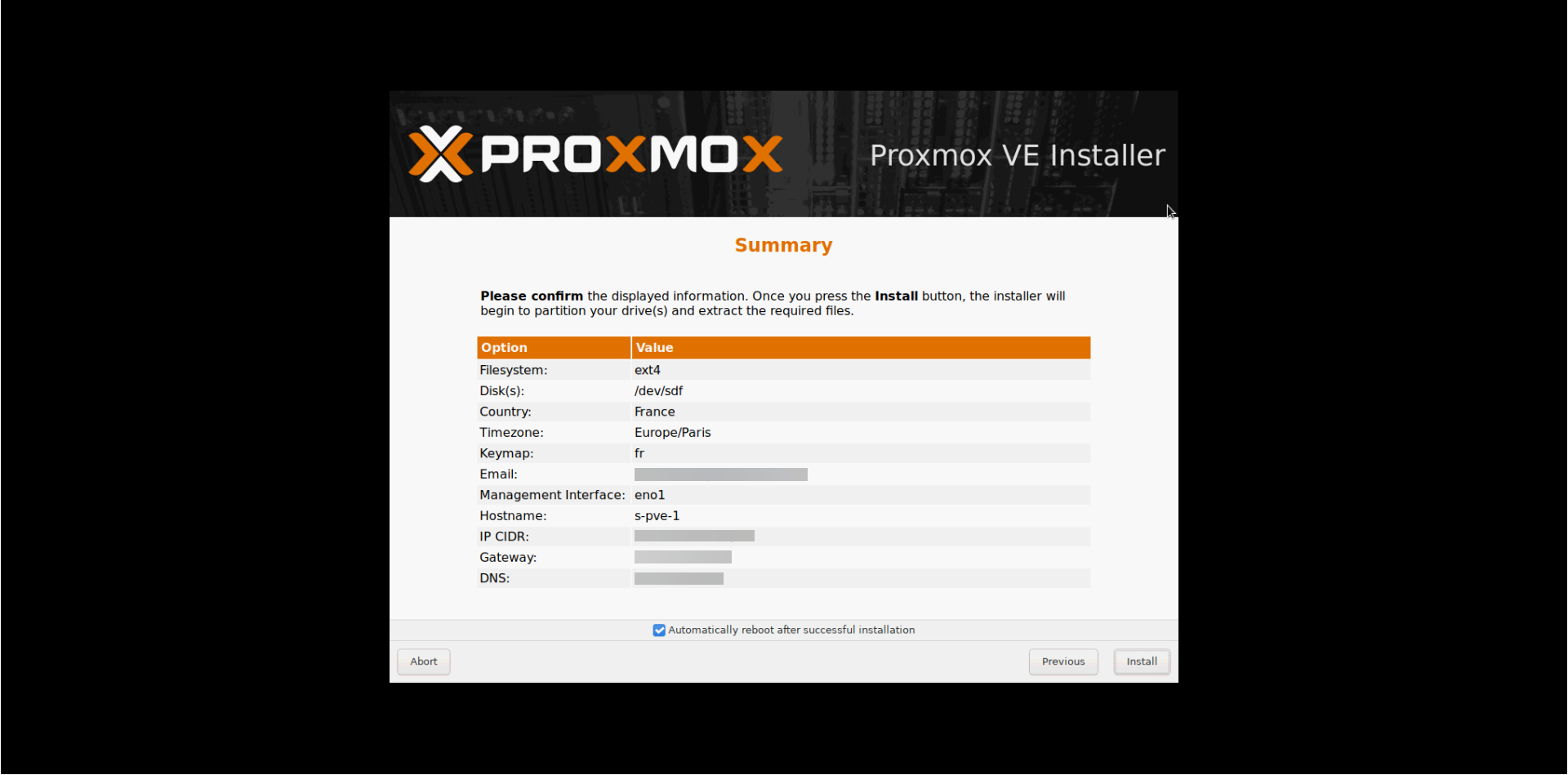
In questo tutorial ti spiegherò come installare Proxmox su un server fisico.
Ho utilizzato un server DELL e ho eseguito l’installazione tramite la console iDRAC.
Per quanto riguarda la configurazione del server, dispone di 2 CPU, 32 GB di RAM e 8 dischi rigidi.
La configurazione del disco è la seguente:
- Creando un RAID 1 con 2 dischi per il sistema operativo Promox, il controller RAID crea un disco virtuale
- 5 hard disk che verranno presentati direttamente a Proxmox per la configurazione dello storage Ceph
- 1 disco di riserva
Per iniziare, scarica Proxmox disponibile qui : https://www.proxmox.com/en/downloads/proxmox-virtual-environment/iso
Quindi crea una chiave avviabile con Rufus.
Lors du démarrage du serveur entrer dans le Boot Manager.
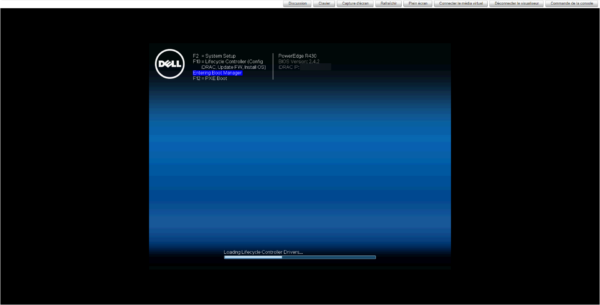
Scegli il menu di avvio del BIOS One-shot.
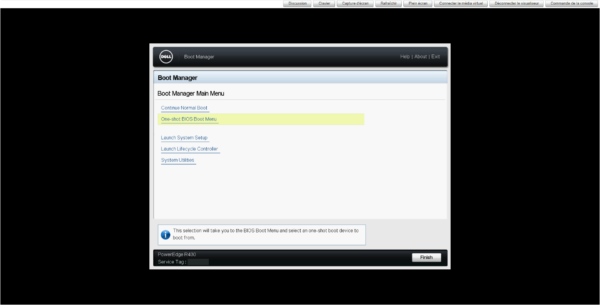
Nell’elenco dei dispositivi, scegli la chiave USB.
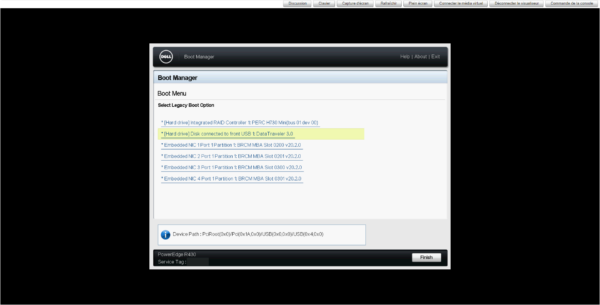
Dopo l’avvio dalla chiavetta USB, si arriva alla procedura guidata di installazione di Promox, scegliere l’installazione Installa Proxmox VE (Grafica).
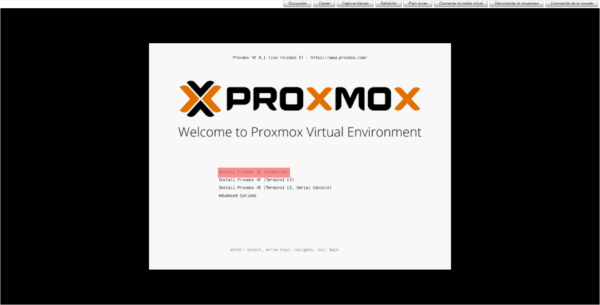
Attendi il caricamento della procedura guidata di installazione…


Inizia accettando la licenza facendo clic su Accetto 1.

Se disponi di più dischi, la procedura guidata di installazione di Proxmox ti chiede di selezionare il disco 1, qui ho scelto il disco creato sul controller RAID, quindi fai clic su Avanti 2.

Selezionare il paese 1 per configurare automaticamente il fuso orario e la tastiera e fare clic su Avanti 2.
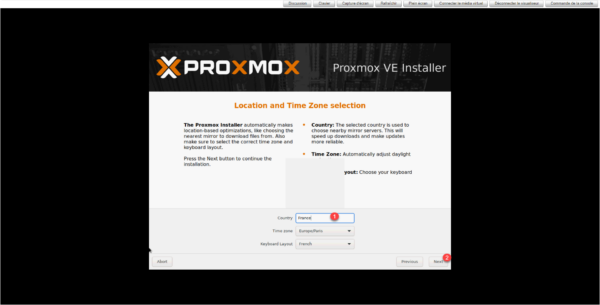
Se necessario, modificare il fuso orario e il layout della tastiera.
Inserisci la password dell’account root 1 e un indirizzo email 2, questo è obbligatorio e clicca sul pulsante Avanti 3.

Selezionare la scheda di rete di gestione per Proxmox 1, inserire il nome della macchina in formato FQDN 2 quindi inserire la configurazione IP della scheda 3 e cliccare su Avanti 4.
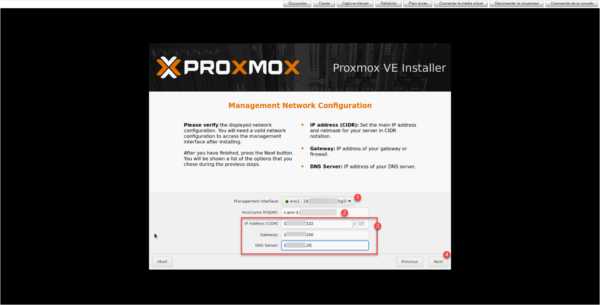
Viene visualizzato un riepilogo della configurazione, fare clic su Installa 1.
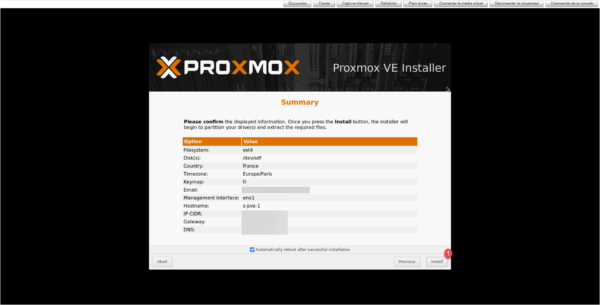
Attendi durante l’installazione…
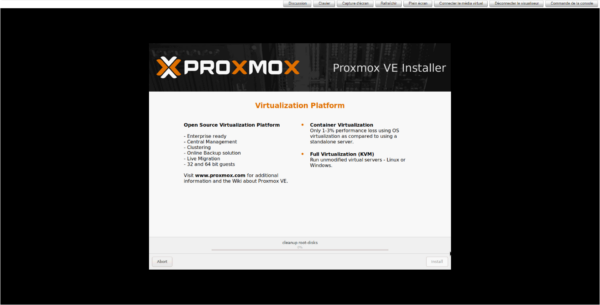
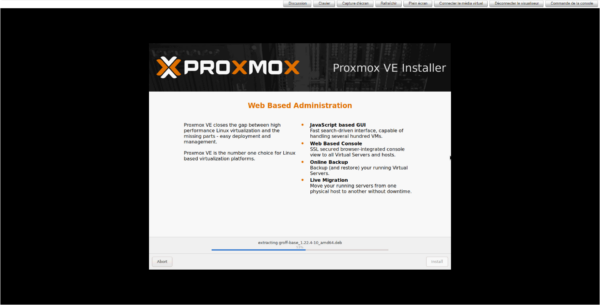
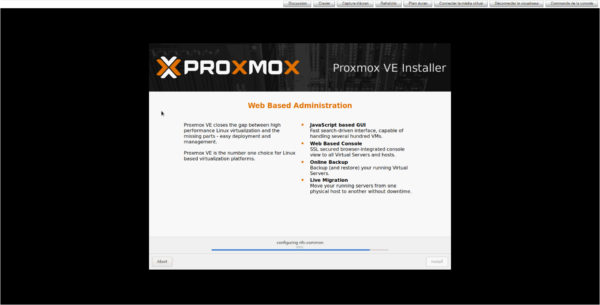
L’installazione è abbastanza rapida, avrai appena il tempo di andare a prendere un caffè
Al termine dell’installazione, il server si riavvia, quando ti viene richiesto di identificare che Proxmox è pronto.
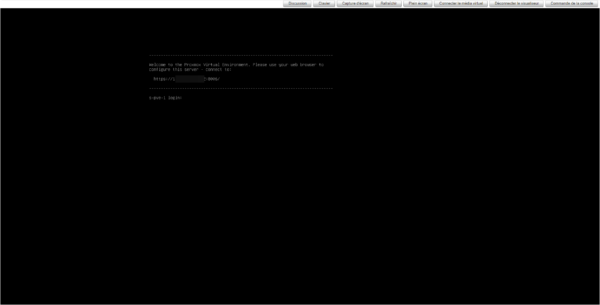
Da un browser accedere all’interfaccia di amministrazione: https://ip-proxmox:8006/. Nome utente: root / Password: quella indicata durante l’installazione.
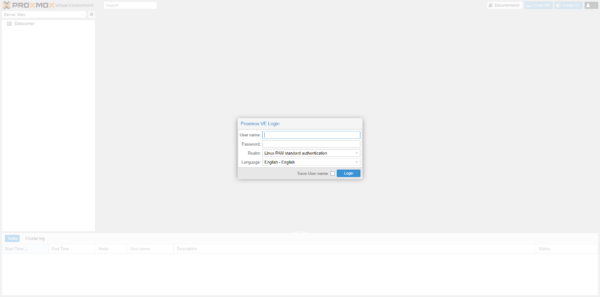
Siamo collegati all’interfaccia di amministrazione di Proxmox VE.
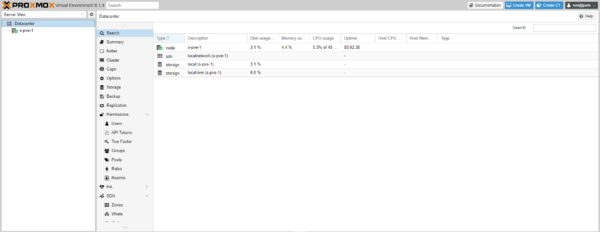
Per impostazione predefinita, vengono creati due archivi che consentiranno l’archiviazione di file ISO e macchine virtuali.
Ecco il riepilogo del server.
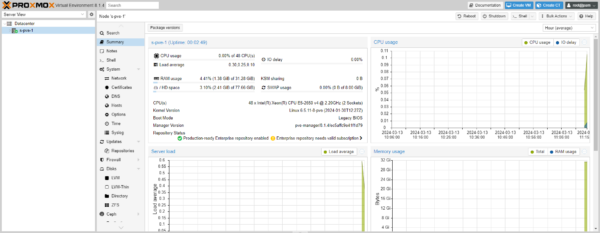
Nella gestione disco trovo anche i 5 dischi che serviranno per l’archiviazione Ceph.

In questo primo tutorial dedicato a Proxmox abbiamo visto come installarlo su un server fisico.
In un futuro tutorial vedremo come configurare un Proxmox Cluster utilizzando Ceph per realizzare un’infrastruttura iperconvergente.
Seguiranno anche altri tutorial su Proxmox come:
- Creazione di VM
- Creazione del contenitore LXD
- Utilizzo di Cloud-Init
- …